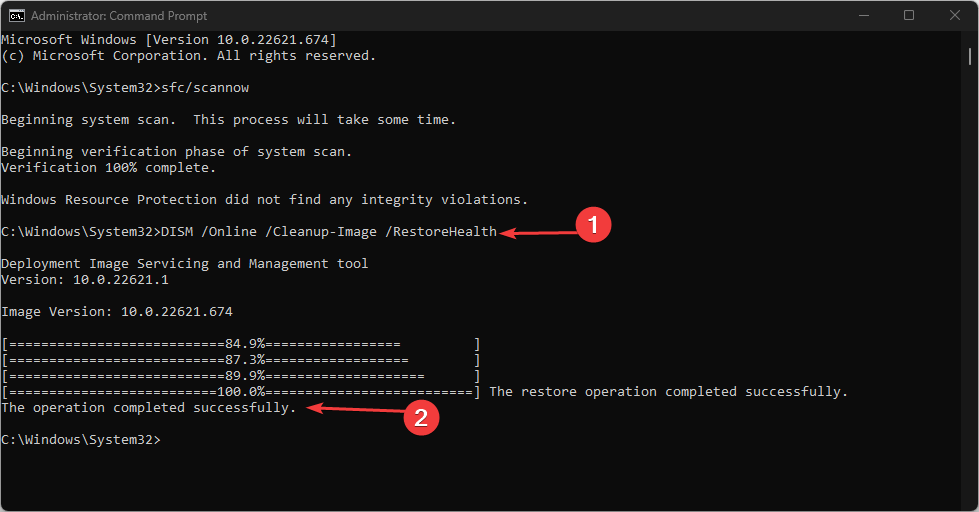Šią klaidą gali sukelti mažai atminties arba neteisingi registro įrašai
- Prieš valydami diską, įsitikinkite, kad kompiuterio failų atsarginės kopijos yra veikiančios.
- Blogos arba nesuderinamos grafikos tvarkyklės gali sukelti klaidos kodą 999.
- SFC ir DISM nuskaitymas arba grafikos tvarkyklių iš naujo įdiegimas gali padėti išspręsti problemą.

XĮDIEGTI PASPUSTELĖT ATSISIUNČIŲ FAILĄ
- Atsisiųskite „Fortect“ ir įdiekite savo kompiuteryje.
- Pradėkite įrankio nuskaitymo procesą ieškoti sugadintų failų, kurie yra jūsų problemos šaltinis.
- Dešiniuoju pelės mygtuku spustelėkite Pradėti remontą kad įrankis galėtų pradėti taisymo algoritmą.
- Fortect atsisiuntė 0 skaitytojų šį mėnesį.
Naudodami kompiuterį galite gauti erzinantį „Windows 999“ klaidos pranešimą, kuris dažnai suveikia bandant atidaryti programą.
Šiame straipsnyje apibūdinome dažniausiai pasitaikančias klaidos kodo 999 priežastis ir kai kuriuos geriausiai žinomus pataisymus, padėsiančius ją išspręsti.
- Kas sukelia klaidos kodą 999?
- Kaip ištaisyti klaidos kodą 999?
- 1. Uždarykite fonines programas užduočių tvarkyklėje
- 2. Atlikite visą kompiuterio nuskaitymą
- 3. Vykdykite disko valymą
- 4. Iš naujo įdiekite grafikos tvarkyklę
- 5. Paleiskite SFC / DISM nuskaitymą
Kas sukelia klaidos kodą 999?
Klaidos kodas 999 paprastai atsiranda dėl šių priežasčių:
- Virusai ir kenkėjiškos programos – Gali užsikrėsti virusai ir kenkėjiškos programos sugadinti sistemos failai ir apriboti „Windows“ programų tinkamą veikimą.
- Mažai atminties – Jei naudojate mažai atminties, greičiausiai patirsite strigčių ir klaidų kodus, pvz., kodą 999.
- Neteisingi registro įrašai – Gali būti neteisingi registro įrašai sugadinti Windows registrą, vedantis į klaidos kodą 999.
- Bloga grafikos tvarkyklė – Jei kompiuteryje įdiegiate nesuderinamą arba pasenusią tvarkyklę, tai gali sukelti konfliktą su „Windows“ ir sukelti klaidas, pvz., kodą 999.
Kaip ištaisyti klaidos kodą 999?
1. Uždarykite fonines programas užduočių tvarkyklėje
- Paspauskite Ctrl + Alt + Del klavišus vienu metu, kad paleistumėte užduočių tvarkytuvę.
- Eikite į Procesai skirtuką, dešiniuoju pelės mygtuku spustelėkite bet kurį iš procesų ir spustelėkite Baigti užduotį mygtuką.

- Baigę procesą patikrinkite, ar klaida 999 ištaisyta.
- Jei tai išlieka, pakartokite veiksmus, kad uždarytumėte visus procesus, kol išsiaiškinsite, kas sukelia klaidą.
- Suradę procesą, galite pašalinti pagrindinę programą, kurioje vyksta procesas, arba pašalinti triktis.
Kai kurių trečiųjų šalių programų veiksmai gali prieštarauti „Windows“ operacijoms. Tokių procesų išjungimas užduočių tvarkyklėje gali padėti ištaisyti klaidos kodą 999.
Čia yra išsamus vadovas, kaip taisyti Užduočių tvarkyklė neatsako.
2. Atlikite visą kompiuterio nuskaitymą
- Paspauskite Windows raktas, įveskite langų apsauga, ir paspauskite Įeikite.
- Spustelėkite Apsauga nuo virusų ir grėsmių. Pagal Dabartinės grėsmės skyrių, spustelėkite Nuskaitymo parinktys.

- Pasirinkite Pilnas skenavimas parinktį ir spustelėkite Skenuoti dabar kad pradėtumėte nuskaitymą.

Virusai ir kenkėjiškos programos yra dažniausios „Windows“ klaidų priežastys; galite pašalinti klaidos kodą 999 vykdydami virusų nuskaitymą. Jei norite, čia yra geriausi trečiųjų šalių antivirusiniai įrankiai, skirti „Windows“..
Saugiausias būdas nuskaityti kompiuterį, ar nėra virusų, ir juos pašalinti, yra naudoti ESET NOD32 nes ji turi naujausią antivirusinę apsaugą ir aukštas aptikimo galimybes, kurios tikrai apsaugo nuo visų grėsmių.
3. Vykdykite disko valymą
- Prieš bandydami išvalyti diską, sukurkite kompiuterio atsarginę kopiją, kad neprarastumėte failų.
- Paspauskite Windows klavišas + E atidaryti Failų naršyklė.
- Dešiniuoju pelės mygtuku spustelėkite pagrindinį katalogą (dažniausiai C :), spustelėkite Savybėsir pasirinkite Disko valymas.

- Kitame lange spustelėkite Išvalykite sistemos failus.

- Tada iš naujo paleiskite kompiuterį, kad patikrintumėte, ar klaida ištaisyta.
Disko valymas gali pašalinti sugadintus programos duomenis iš jūsų kompiuterio; tačiau taip pat prarandate failus, kurių atsarginės kopijos nėra sukurtos. Užtikrinti jus sukurkite atsarginę kompiuterio atsarginę kopiją prieš paleisdami disko valymą.
4. Iš naujo įdiekite grafikos tvarkyklę
- Paspauskite Windows raktas, tipas Įrenginių tvarkytuvė, ir paspauskite Įeikite.
- Raskite savo ekrano adapteriai tvarkyklių sąraše dešiniuoju pelės mygtuku spustelėkite grafikos tvarkyklę ir pasirinkite Pašalinkite įrenginį.

- Tada spustelėkite pašalinti dar kartą, kad patvirtintumėte procesą.

- Iš naujo paleiskite kompiuterį, kai pašalinsite tvarkyklę.
Po perkrovimo „Windows“ turėtų automatiškai įdiegti tvarkykles. Tačiau, jei norite jį įdiegti rankiniu būdu, čia yra išsamus vadovas, kuriame parodyta, kaip tai padaryti rankiniu būdu įdiegti tvarkykles sistemoje Windows.
- Kas yra Mbamtray.exe ir kaip ištaisyti jos taikymo klaidą?
- Pataisymas: 0x80096002 „Windows Update“ autonominio diegimo programos klaida
- 0xa00f4240 fotoaparato programos klaida: kaip ją ištaisyti
- Dxerror.log ir Directx.log klaida: kaip greitai ją ištaisyti
- Pataisymas: 0x80073d21 klaida diegiant „Xbox“ žaidimus
5. Paleiskite SFC / DISM nuskaitymą
- Paspauskite Windows raktas, įveskite cmd, dešiniuoju pelės mygtuku spustelėkite rodomą rezultatą ir pasirinkite Vykdyti kaip administratorius.
- Spustelėkite Taip suteikti programai administravimo prieigą prie Vartotojo abonemento valdymas langas.
- Kai atsidarys komandų eilutė, įveskite toliau pateiktą informaciją ir paspauskite Įeikite:
sfc /scannow
- Tada įveskite tai ir paspauskite Įeikite:
DISM.exe /Prisijungęs /Išvalymo vaizdas / Sveikatos atkūrimas
- Palaukite, kol bus baigtas nuskaitymas, uždarykite komandų eilutę ir iš naujo paleiskite kompiuterį.
SFC nuskaitymas nuskaito ir pataiso sugadintus sistemos failus, todėl sistemoje atsiranda klaidų. Jei susiduriate su kodu 999, SFC nuskaitymas gali padėti jį išspręsti.
Jei patiriate a „Windows“ išteklių apsaugos klaida SFC nuskaitymo metu perskaitykite mūsų vadovą, kad jį ištaisytumėte.
Klaidos kodo 999 taisymas yra paprastas, kai turite atlikti tinkamus veiksmus. Šio straipsnio pabaigoje turėtumėte sugebėti jį ištaisyti.
Jei turite klausimų ar pasiūlymų, kaip ištaisyti klaidą, praneškite mums komentaruose.
Vis dar kyla problemų?
REMIAMAS
Jei pirmiau pateikti pasiūlymai neišsprendė problemos, jūsų kompiuteryje gali kilti rimtesnių Windows problemų. Siūlome pasirinkti „viskas viename“ sprendimą, pvz Fortect efektyviai išspręsti problemas. Įdiegę tiesiog spustelėkite Peržiūrėti ir taisyti mygtuką ir tada paspauskite Pradėti remontą.

![Nepakanka išteklių, kad būtų galima atlikti prašomą paslaugą [Pataisyti]](/f/f45b6fcba174cbc2ec16a1739e6fa6df.png?width=300&height=460)